Ableton Live ofrece un lienzo en blanco para tu experimentación -esta vez te mostramos cómo sacar más partido de los ‘Instrument Rack’ y crear loops tan caóticos como sorprendentes…

Recientemente, te mostramos cómo crear efectos de barrido de filtro “analógico” con Ableton Live y su rack de efectos, haciendo uso de sus cadenas para hacer cambios y mantener sus parámetros en rangos útiles. Esta vez, queremos enseñarte cómo utilizar el selector de cadenas en un ‘Instrument Rack’ de cara al diseño sonoro experimental. Al hacerlo, descubriremos la forma de crear geniales efectos de estilo collage utilizando tan sólo algunos loops de audio.
En este tutorial, vamos a utilizar algunas de las texturas sonoras ambient de la colección Remnant – Deep Ambient Loops, así que si te gusta algo de lo que escuchas, asegúrate de echar un vistazo a la colección completa. También podrás descargarte el ‘Instrument Rack’ que vamos a crear ahora, junto con el conjunto de loops empleado, al final de esta página… ¡Empecemos!
Encadena mi corazón
Hemos escogido cuatro loops ambientales que parecen llevarse bien juntos -saltando de uno a otro, suena algo que se asemeja o nos recuerda a una progresión de acordes. Aquí puedes escucharlos de principio a fin:
Vamos con el primer paso de nuestro tutorial, elegimos un ‘Instrument Rack’ y lo soltamos sobre una nueva pista MIDI en Ableton Live…

Una vez soltado el primero de nuestros loops en el rack, hacemos clic sobre el icono para descubrir la ‘Chain List’ -o Lista de Cadenas en inglés. Este icono se encuentra en el medio de un grupo de tres, a la izquierda del rack.
Aquí, es donde arrastraremos los otros tres loops que nos faltan:

Ahora, si hacemos sobre la caja ‘Chain’ (es la tercera en una fila superior de cuatro cajas), podremos acceder al selector de cadenas -o ‘Chain Selector’.
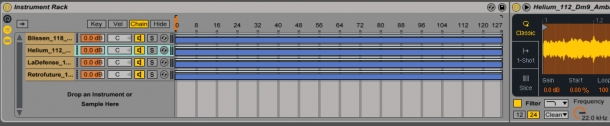
Si te fijas, las cuatro cadenas tienen sus regiones solapadas por completo -como en capas. Queremos evitarlo y para ello, haz clic derecho y selecciona ‘Distribuir rangos equitativamente’ (en inglés, ‘Distribute Ranges Equally’, como en esta imagen):
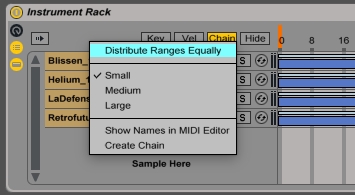
Las regiones ahora se verían de este modo…
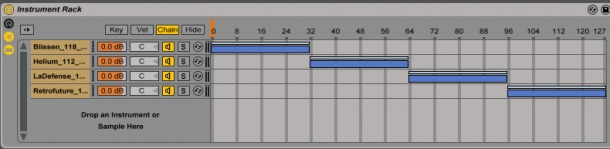
Cuando movemos el selector de cadena o ‘Chain Selector’ (que es esa pequeña barra naranja que se encuentra en la regla sobre todas nuestras cadenas), las notas MIDI harán sonar el loop asignado a esa región de la cadena donde tengas el selector.
Para controlar dicho parámetro con un potenciómetro desde nuestro controlador MIDI, tenemos que hacer clic en el botón MIDI -arriba, a la derecha de la pantalla…

Ahora, hacemos clic sobre el selector de cadenas mismo y accionamos el control MIDI que vamos a usar. Si dibujas algunas notas MIDI, escucharás cómo el sonido cambia entre los loops, dependiendo de la posición donde se encuentre el selector:
Escucharás que las notas vuelve a dispararse cada vez que el selector se mueva a una nueva región, interrumpiendo el anterior loop hasta que vuelva a dispararse de nuevo…
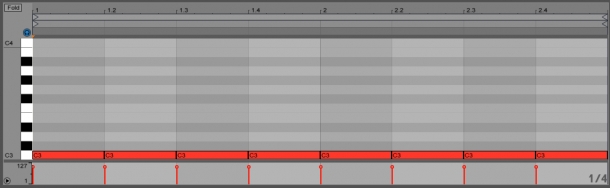
Este efecto «de metralleta» es lo que hace posible algunos efectos creativos de collage sonoro. Vamos a dibujar una interesante curva de automatización:
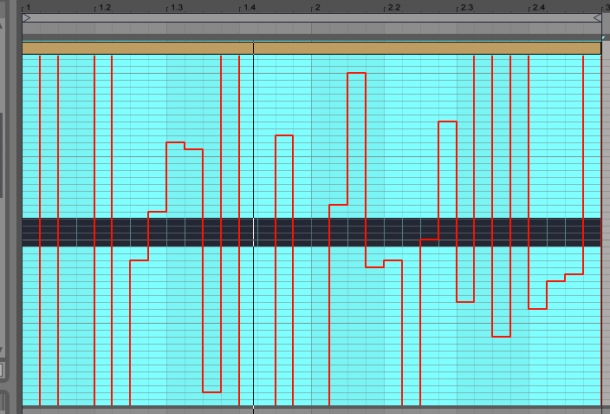
Si disparamos cada 1/16 de nota y dibujamos una automatización aleatoria en la posición del selector de cadena, conseguiremos una especie de efecto a lo ‘Beat Repeat’. Aunque en este caso nosotros tenemos el control preciso sobre el efecto y no dependemos de un parámetro aleatorio automático… ¡Muy hábil!
Así es como suena la rápida automatización aplicada para disparar los diferentes loops que hemos cargado en el ‘Instrument Rack’:
Toma nota
Hay otro efecto que nos gustaría probar a lo largo de las diferentes cadenas creadas en el rack. En lugar de aplicar rangos iguales para las chains en el editor del selector de cadena, ¿qué tal si cambiamos entre ellas con notas y controlamos este cambio utilizando el arpegiador MIDI de Ableton?
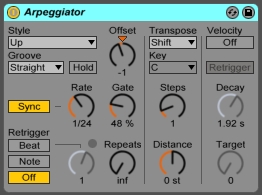
Primero vamos a inicializar a ‘0’ (reset) las regiones de las cadenas, y luego haremos clic sobre la caja ‘Key’ a la izquierda de ‘Chain’ que teníamos seleccionada. A estas regiones les daremos un rango de una sola nota, empezando por la nota C3 (Do3). Las dos siguientes imágenes ilustran ambas acciones…
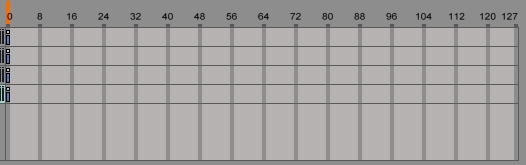
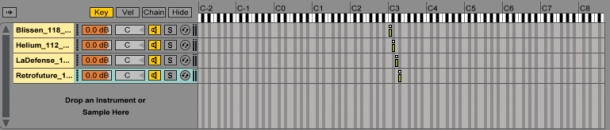
Una interpretación sobre estas cuatro notas en el teclado MIDI nos brinda una forma sencilla de disparar los samples. De todas formas, habrás notado que los segundo, tercero y cuarto samples han subido su tono más allá de la nota C3 (Do3).
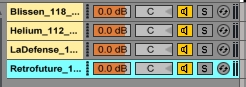 Con sólo seleccionar cada cadena, podemos entrar en la instancia del dispositivo ‘Simpler’ que contiene la muestra, y cambiar el tono desde los controles adecuados.
Con sólo seleccionar cada cadena, podemos entrar en la instancia del dispositivo ‘Simpler’ que contiene la muestra, y cambiar el tono desde los controles adecuados.
Para ello, debemos acudir a la pestaña ‘Controls’ del instrumento ‘Simpler’, que está situada arriba a la derecha. Y a continuación bajamos el parámetro ‘Transp’ (iniciales de «transponer tono») hasta alcanzar el tono correcto…
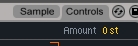
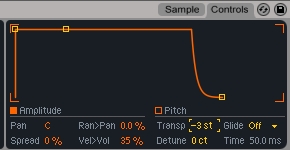
Ahora, cada tono se mantendrá como el original y podremos insertar efectos MIDI en nuestro ‘Instrument Rack’. ¡Presiona todas las notas y juguetea con los controles del arpegiador para obtener un alocado collage sonoro!
Hemos estado tocando el control ‘Gate’ a lo largo del ejemplo de arriba para ofrecerte un ejemplo sonoro del tipo de trucos y configuraciones que es posible lograr haciendo collages de loops, y suena de esta manera:
Bueno, hasta aquí llegamos esta vez. Esperamos que te hayas hecho una idea del tipo de efectos collage/rebanado que puedes lograr con el ‘Instrument Rack’ de Ableton Live. Haznos saber si consigues algo increíble experimentando con el material que puedes descargarte a continuación.
Este contenido se publica mediante licencia expresa. El texto en inglés «Creating Collages with Chains in Ableton Live» pertenece al blog Magazine de Mode Audio

